环境类:
brew(很强大的Mac 下的一个包管理工具):
复制命令行⬇️,在terminal执行
/bin/bash -c "$(curl -fsSL https://raw.githubusercontent.com/Homebrew/install/HEAD/install.sh)"
如果安装失败,必成功的命令行(国内镜像,编号1-4,看哪个顺眼选哪个)
zsh -c "$(curl -fsSL https://gitee.com/cunkai/HomebrewCN/raw/master/Homebrew.sh)"
比如我选择的阿里云的,还需要在配置文件中添加环境变量
在terminal执行⬇️
open -e .bash_profile
并在配置文件中添加⬇️
export HOMEBREW_BOTTLE_DOMAIN=https://mirrors.aliyun.com/homebrew/homebrew-bottles #ckbrew
eval $(/usr/local/Homebrew/bin/brew shellenv) #ckbrew
保存并关闭配置文件,不要忘记了让配置文件生效啊⬇️
source .bash_profile
py3:
安装好的brew,安装py3就变得很easy了
brew install python3
下载的会是最新版本的py3,如果是有特定版本需求的宝子,那就乖乖去python网站下载吧。
安装后检查一下有没有成功安装,在terminal输入 python3
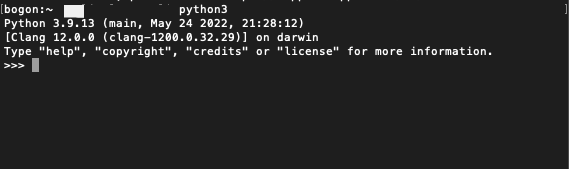
出现这个样子就是成了!
检查pip3是否安装成功
pip3 --version
如果是这个样子的

那就说明安装成功了 🎉
jdk:
jdk1.8下载地址
下载好了以后按照提示next next 就OK啦
安装后检查一下有没有成功安装,在terminal输入 java -version
jdk是需要配置环境文件的!
在terminal执行⬇️
open -e .bash_profile
并在配置文件中添加⬇️
# JAVA_HOME
export JAVA_HOME=/Library/Java/JavaVirtualMachines/jdk1.8.X_xxx.jdk/Contents/Home
export PATH=$JAVA_HOME/bin:$PATH:.
export CLASSPATH=$JAVA_HOME/lib/tools.jar:$JAVA_HOME/lib/dt.jar:.
保存并关闭配置文件,不要忘记了让配置文件生效啊⬇️
source .bash_profile
git:
在terminal执行⬇️
brew install git
装就完了
node.js:
在terminal执行⬇️
brew install nodejs
brew install npm
node.js是需要配置环境文件的!
open -e .bash_profile
并在配置文件中添加⬇️
PATH=$PATH:/usr/local/bin/node
export NODE_PATH="/usr/local/lib/node_modules"
保存并关闭配置文件,不要忘记了让配置文件生效啊⬇️
source .bash_profile
工具类:
Chrome(愿世界上再无IE🙏):
Chrome下载地址
建议关闭Chrome自动更新
Chrome拥有强大的插件库,可以使web测试变得便捷且高效
45种用于前端测试的Chrome插件工具
(👀不能科学上网的宝子就看看得了)
Xmind(没用过Xmind写过用例的站出来🔪):
Xmind下载地址
没啥好说的,下就完了。
Sublime:
Sublime Text3下载地址
我主要用来替代WIN上的Notepad++
Charles:
Charles下载地址
如果移动端测试那需要进一步安装证书,配置代理,
不会的看这个链接写的挺详细的(我承认就是我懒了)
如果web测试而且想用Charles抓PC浏览器的!!!
Of course ❗️❗️❗️ 那看这个(我就懒了怎么了)
Postman:
没啥说的,下就完了
Postman下载地址
虚拟机:
虽然mac工作用着顺手,但是总不能统一身边的人都用mac
当mac实在找不到方法或者工具替代的时候
只能靠虚拟机了(哎~)
推荐Parallels Desktop,十分稳定,但是付费。
最简单的解决方案,可以咨询万能的橙色软件。
VPN:
当你不在公司需要链接公司内网时,当你工作中需要链接甲方Daddy的内网时。
你需要一款VPN软件了,推荐Cisco 的Anyconnect 提取码: kqkk
Jmeter:
Jmeter下载地址
下载成功后解压(就比如我给他放这里了)
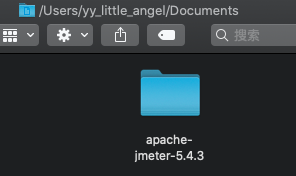
在terminal执行⬇️
open -e .bash_profile
并在配置文件中添加⬇️
# JMETER_HOME
# 路径写你自己的!
export JMETER_HOME=/Users/yy_little_angel/Documents/apache-jmeter-5.4.3
export PATH=$JAVA_HOME/bin:$PATH:.:$JMETER_HOME/bin:$PATH
export CLASSPATH=.:$JAVA_HOME/lib/dt.jar:$JAVA_HOME/lib/tools.jar:$JMETER_HOME/lib/ext/ApacheJMeter_core.jar:$JMETER_HOME/lib/jorphan.jar:$JMETER_HOME/lib/logkit-2.0.jar
保存并关闭配置文件,不要忘记了让配置文件生效啊⬇️
source .bash_profile
Selenium(Web自动化):
在terminal执行⬇️(前提你安装了python3)
pip3 install selenium
安装成功
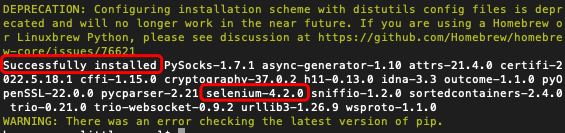
做web的自动化,那你还需要安装对应版本号的chromedriver下载chromedriver(国内镜像,可以科学上网的随意🤷♀️)
怎么查看自己的Chrome版本号⬇️
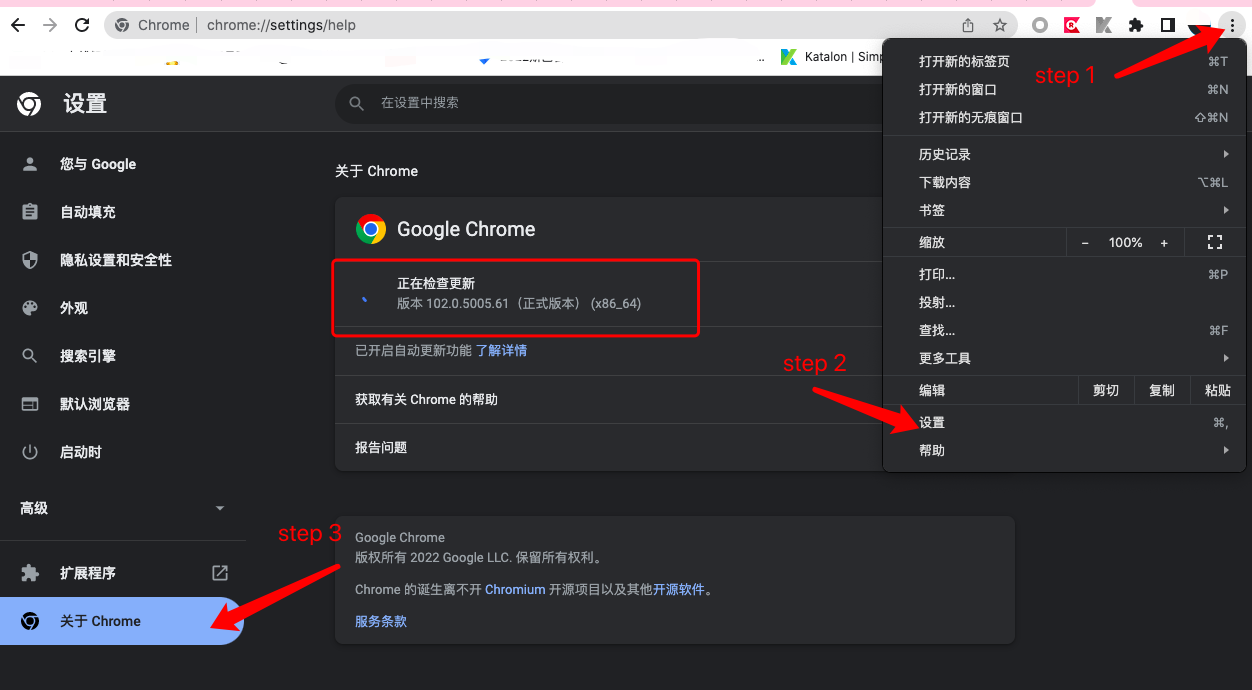
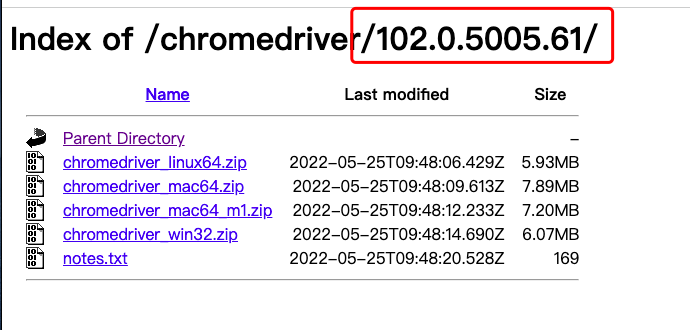
找到对应的版本号,并下载
下载成功后将解压完的文件放入/usr/local/bin下,作为可执行文件

Flack(Mock接口测试):
在terminal执行⬇️(前提你安装了python3)
pip3 install flask
安装成功

暂时想不到啥了,编译器什么的看个人喜好吧,装啥都行。
想到什么再更新,或者评论里给我提个醒
版权归原作者 萌哒哒的小桃子 所有, 如有侵权,请联系我们删除。